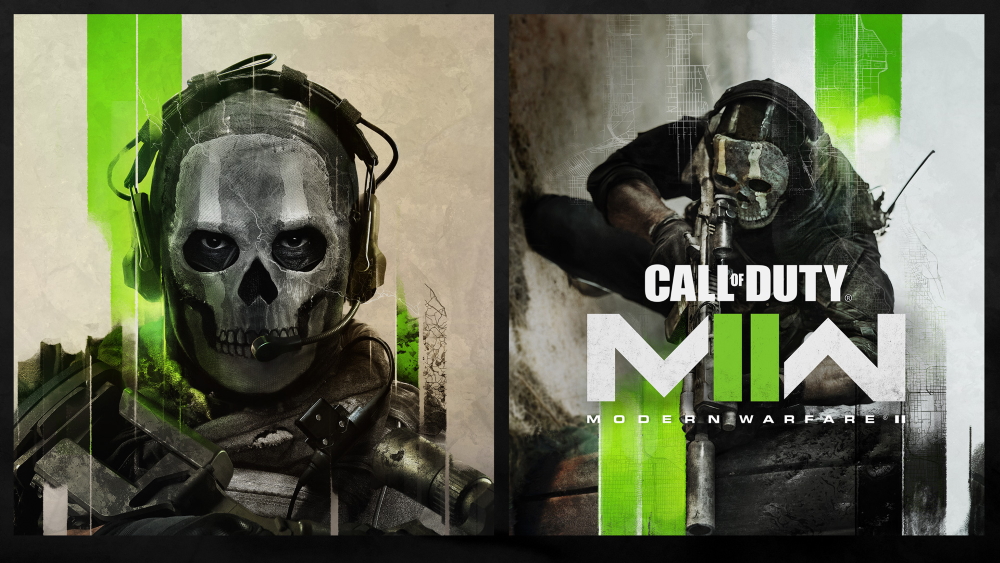Ist es möglich, Call of Duty®: Modern Warfare® II auf einem Mac zu spielen?
Die Call of Duty-Reihe ist endlich mit einem weiteren erwarteten Shooter-Abschnitt gewachsen – dieses Mal ist es Modern Warfare II, das sich an die Spitze der jüngsten Gaming-Hits katapultiert. Eine Reihe neuer Missionen und Gameplay-Innovationen erwarten Sie im Spiel. Mit einer brandneuen Waffenhandhabung und einer verbesserten KI, die auf den Tisch gebracht wurden, werden die Spieler wieder einmal spüren, wie es ist, mitten in die Militäraktion gequetscht zu werden, die in die Rahmen eines echten Hollywood-Blockbusters passt. Außer einer absolut neuen Ebene faszinierender Verbesserungen in Gameplay und Grafik. Verbünde dich mit Kameraden und tauche ein in eine wirklich immersive Einzelspieler-Kampagne. Das neue Call of Duty bietet eine Vielzahl von Missionen, die ruhige, langsame, taktische Momente mit flüchtiger Action kombinieren, die manchmal hektisch werden kann. Erleben Sie den Multiplayer-Modus und ein narratives Koop-Abenteuer in Special Ops mit erstaunlich großartigen Ergebnissen. Beteiligen Sie sich an einem gewaltigen globalen Konflikt mit der Rückkehr der legendären Operatoren der Task Force 141 und erfüllen Sie Ihre Pflicht, die festgelegten Aufgaben zu erfüllen. Die Anzahl der zu erzählenden Dinge endet nicht mit dieser Liste. Auch die Evolution in Battle Royale hat eine Veränderung erfahren und wurde um Spielraum und Sandbox erweitert – zwei der brandneuen Modi, die Spieler noch nie zuvor gespielt haben. Darüber hinaus wird erwartet, dass eine riesige Liste kostenloser Inhalte für Spieler mit bevorstehenden Updates geliefert wird, darunter neue Karten, Modi, saisonale Ereignisse und andere, um nur einige zu nennen. Spielen Sie mit Leuten wie LT. Simon „Ghost“ Ralley, Kapitän John Price, STG. John „Soap“ Mactavish und andere alte und neue Charaktere, die ihre Reise fortsetzen oder erst beginnen. Nehmen Sie an taktischen Brainstormings teil und erfahren Sie, was es heißt, ein Soldat zu sein, der Aufgaben von entscheidender Bedeutung ausführt. Call of Duty®: Modern Warfare® II kann jetzt auf Playstation, Xbox und Windows PC gespielt werden. Im Folgenden zeigen wir, wie man es auf dem Mac starten und das Spiel ohne grafische Einschränkungen erleben kann. Unser Artikel wird auch für diejenigen nützlich sein, die eine begrenzte PC-Leistung haben und mit den höchstmöglichen Grafikeinstellungen spielen möchten.Systemanforderungen
| minimal | Empfohlen |
|---|---|
| Betriebssystem: Windows® 10 64 Bit (neuestes Update) | Betriebssystem: Windows® 10 64 Bit (neuestes Update) oder Windows® 11 64 Bit (neuestes Update) |
| Prozessor: Intel® Core™ i3-6100 / Core™ i5-2500K oder AMD Ryzen™ 3 1200 | Prozessor: Intel® Core™ i5-6600K / Core™ i7-4770 oder AMD Ryzen™ 5 1400 |
| RAM: 8 GB | RAM: 12 GB |
| Grafikkarte: NVIDIA® GeForce® GTX 960 oder AMD Radeon™ RX 470 – DirectX 12.0-kompatibles System | Grafikkarte: NVIDIA® GeForce® GTX 1060 oder AMD Radeon™ RX 580 – DirectX 12.0-kompatibles System |
| DirectX: 12 | DirectX: 12 |
| Lagerung: 125 GB | Lagerung: 125 GB |
Spielen Sie Call of Duty®: Modern Warfare® II auf dem Mac mit Parallels

Call of Duty®: Modern Warfare® II erfordert viele PC-Ressourcen, aber wenn Sie einen leistungsstarken Mac-Computer haben (iMac, iMac Pro oder Mac Pro) Parallels Desktop kann eine Lösung sein. Dies ist eine Anwendung, die die Windows-Virtualisierung auf dem Mac mit voller Unterstützung von DirectX und GPUs ermöglicht. Einfacher ausgedrückt bedeutet dies, dass Sie Windows 10 mit nur wenigen Klicks auf dem Mac installieren und sofort zwischen MacOS und Windows wechseln können. So können Sie Windows ausführen, Steam installieren und das Spiel Call of Duty®: Modern Warfare® II auf dem Mac genauso genießen wie auf einem normalen PC.
Bitte beachten Sie, dass nicht alle Spiele von Parallels unterstützt werden. Damit das Spiel spielbar ist, müssen mehrere Bedingungen erfüllt sein.
Ihr Mac muss die Mindestsystemanforderungen für das Spiel erfüllen; Es reicht nicht aus, sie zu treffen. Im Allgemeinen benötigen Sie einen iMac Pro oder einen Mac Pro, um anspruchsvolle Spiele auszuführen. Auch einige MacBook Pro- und iMac-Modelle sind geeignet; Sie müssen über einen Intel-Prozessor, eine separate Grafikkarte und mindestens 16 GB RAM verfügen. Wenn Ihr Mac über einen Apple Silicon-Chip (z. B. M1, M2, M3) verfügt, können beim Spielen moderner Spiele Probleme auftreten. Spiele, die DirectX 12 erfordern, werden derzeit von Parallels nicht unterstützt. AppsOnMac empfiehlt, die kostenlose Testfunktion von Parallels zu verwenden, um festzustellen, ob Sie das Spiel ausführen können oder nicht, wenn Sie sich nicht sicher sind.
Spielen Sie Call of Duty®: Modern Warfare® II auf dem Mac mit Cloud-Gaming-Diensten
Wenn Sie einen alten Mac haben oder dieser die Systemanforderungen des Spiels Call of Duty®: Modern Warfare® II nicht erfüllt, gibt es eine einfache Lösung. Cloud-Gaming-Dienste stellen Ihnen gerne ausreichend Rechenleistung zur Verfügung – natürlich nicht kostenlos. Sie benötigen lediglich einen Browser oder ein kleines Client-Programm und eine gute Internetverbindung ab 15 MBit/s. Es gibt mehrere großartige Plattformen, die diese Dienste anbieten, zu den besten zählen Boosteroid, Xbox Cloud Gaming und Nvidia GeForce Now.
Spielen Sie Call of Duty®: Modern Warfare® II auf dem Mac mit BootCamp
Hinweis: Mac-Computer mit neuem Apple Silicon (M1, M2, M3 Pro oder M1, M2, M3 Max) unterstützen BootCamp derzeit nicht. In diesem Fall nutzen Sie bitte die oben genannten Optionen, um Call of Duty®: Modern Warfare® II auf dem Mac auszuführen
Diese Methode ist einfach, aber zeitaufwändig. Wenn Ihr Mac alle oben genannten Systemanforderungen erfüllt, können Sie Call of Duty®: Modern Warfare® II auf dem Mac spielen, indem Sie Windows installieren. Sie müssen einen Dual-Boot von Windows und Mac über BootCamp einrichten. Dies ist eine Anwendung, mit der Benutzer beim Start das System auswählen können, in dem sie arbeiten möchten. Sie können jedoch nicht wie in Parallels zwischen den Systemen wechseln. Sie müssen Ihren Computer jedes Mal neu starten, wenn Sie von Mac zu Windows und umgekehrt wechseln möchten. Denken Sie daran, dass der Mac letztendlich nur ein Computer ist. Und während neuere Macs ihre eigenen speziellen Apple Silicon-Chips haben, die Windows nicht ausführen können, sind ältere Macs Computern, auf denen Windows ausgeführt wird, sehr ähnlich, sie verfügen über Intel-Prozessoren, kompatiblen Arbeitsspeicher, Festplatten und andere Komponenten. Sie können Windows also auf einem älteren Mac installieren, indem Sie nicht weniger als 64 GB Speicherplatz zuweisen (um Windows und ein paar Spiele ausführen zu können) und die folgenden Schritte ausführen:
Für OS X El Capitan 10.11 und älter
Für MacOS-Versionen vor OS X El Capitan 10.11 müssen Sie eine bootfähiges Windows USB.
- Herunteraden Sie diese Windows ISO-Datei.
- Offen Boot Camp-Assistenten (Gehe zu Anwendungen > Utilities).
- Definieren Sie die Windows-Partitionsgröße und wählen Sie die Windows ISO-Datei Sie haben heruntergeladen.
- Formatieren Sie die Windows-Partition und gehen Sie alle Windows-Installationsschritte durch.
- Befolgen Sie beim ersten Start von Windows die Anweisungen auf dem Bildschirm, um die Installation durchzuführen Boot Camp und Windows Support Software (Treiber)